こんにちは、しんたろです(@shinfukugyo)

なんだかブログを始めるのって大変そう…



WordPress…ワードプレス?なんか難しそう
って感じがしますよね。
ですがご安心ください、そんなことありません。
完全ゼロ知識からでも、手順通りやればだれでも簡単に10分程度でブログを作れます。
私も知識ゼロからできましたのでご安心ください。
ということで、こちらの記事では、ブログの始め方を解説します。



この記事を読めば、あなたもブログを始められます!
ではさっそく始めましょう!!
・0から1を生み出す【ブログの作り方】
・ブログの初期設定
・よくある質問
【今ブログを始めるとお得です】
レンタルサーバーのエックスサーバー ![]()
![]()
期間限定なので、せっかくなら安く始められる今のうちがおすすめです。
期間:7/7まで
※途中で終了や変更になる可能性があるのでご注意ください
【WordPressブログの始め方:事前準備編 】用意しておくものは3つだけ


ブログの作成を始める前に、事前に以下の3点をご用意ください!
- パソコンor スマホ
- メールアドレス
- クレジットカード
たったの3つです。あとは以下のステップに沿っていけば簡単です。



上記を用意して進めていきましょう!
【WordPressブログの始め方:実践編】知識ゼロからでもOK!簡単7ステップ
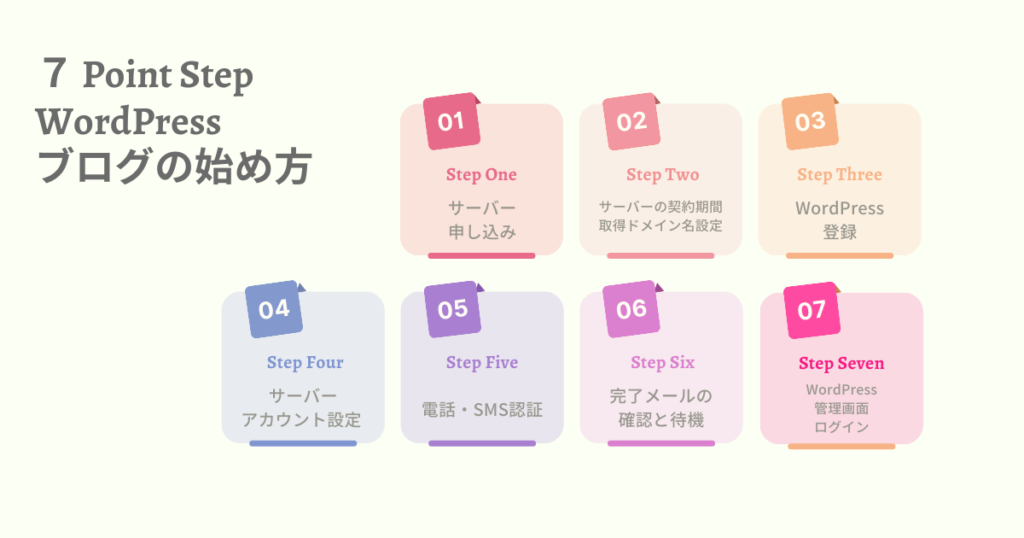
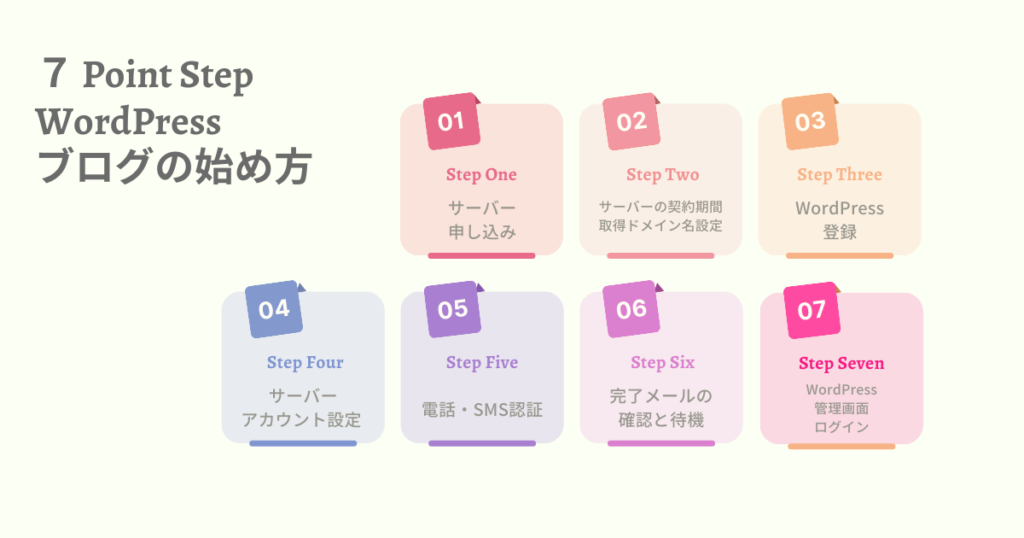
今は
エックスサーバーという会社が『クイックスタート』という、初心者でも5分で簡単にWordPressブログを作れるサービスを無料で提供しています。
エックスサーバーは、最大手のレンタルサーバー会社で、多くのブロガーさんが愛用しています。
私のこちらのブログもエックスサーバーを利用しています
クイックスタートを使えば、独自ドメイン取得からWordPressの設定まで、一回の設定で終わらせる事ができるので初級者も安心です。
ブログ開設にあたって、専門用語を勉強してから…なんていう心配も手間も必要ありません。



ここからご紹介する手順7ステップにそって進めるだけですのでご安心ください。
【WordPressブログの始め方】ステップ⓪ まずはサーバーを借りる
WordPressを運営するために、まずはデータを保存するサーバーを借りましょう。
サーバーとはネット上の「土地」のようなものとご理解ください。
サーバーはいくつかありますが、おすすめは前述した「X server(エックスサーバー)」です。
理由としては、
いろんなサーバー会社がありますが、良く分からないときはひとまず一番安心できる大手で進めば間違いないです。
【WordPressブログの始め方】ステップ① 申し込み
まずはエックスサーバー 公式サイトを開きましょう。
⇒エックスサーバー公式サイトエックスサーバー公式サイトにアクセスして
『お申し込みはこちら』というボタンをクリックしてください。
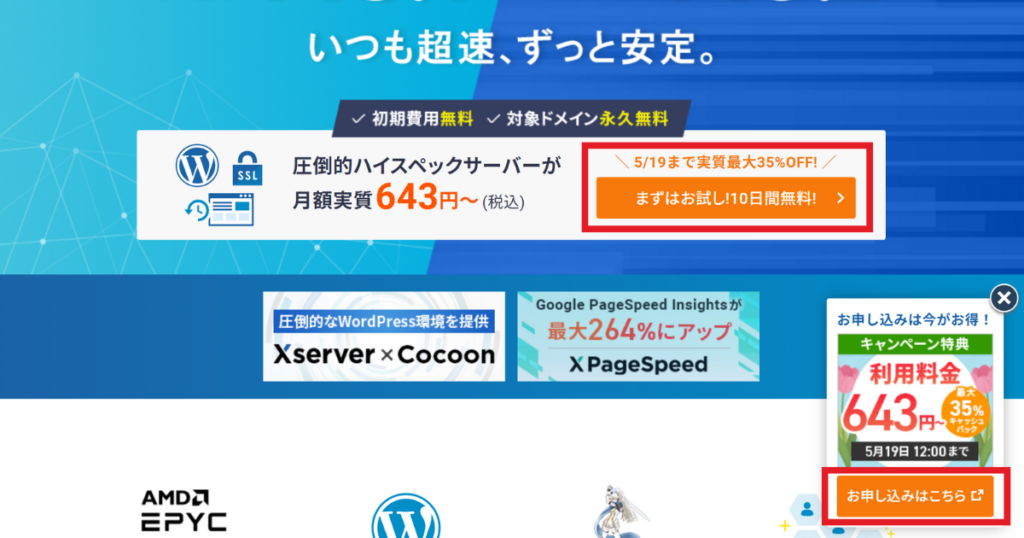
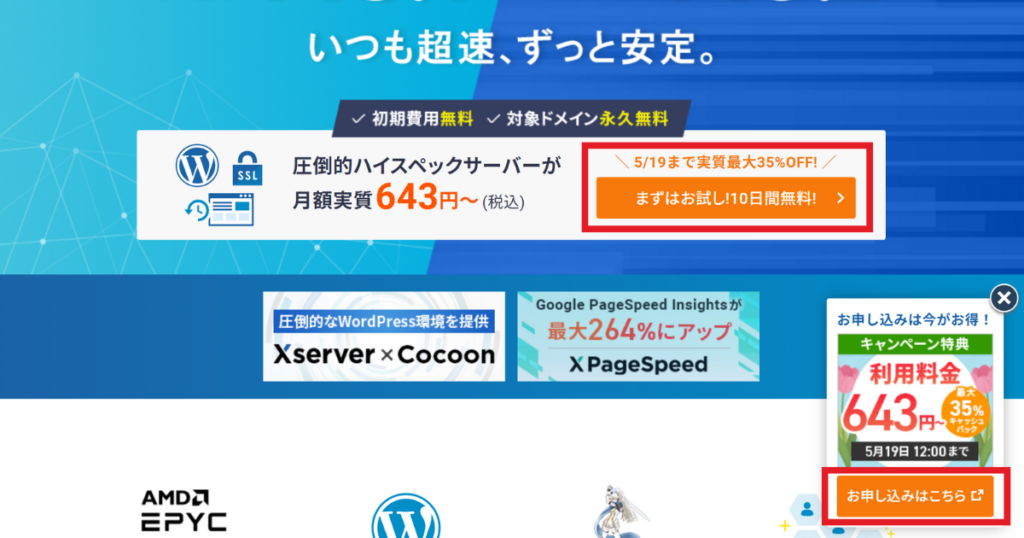
画面が切り替わったら、左のオレンジ部分「初めてご利用のお客様」欄の『10日間無料お試し 新規お申込み』をクリックします。
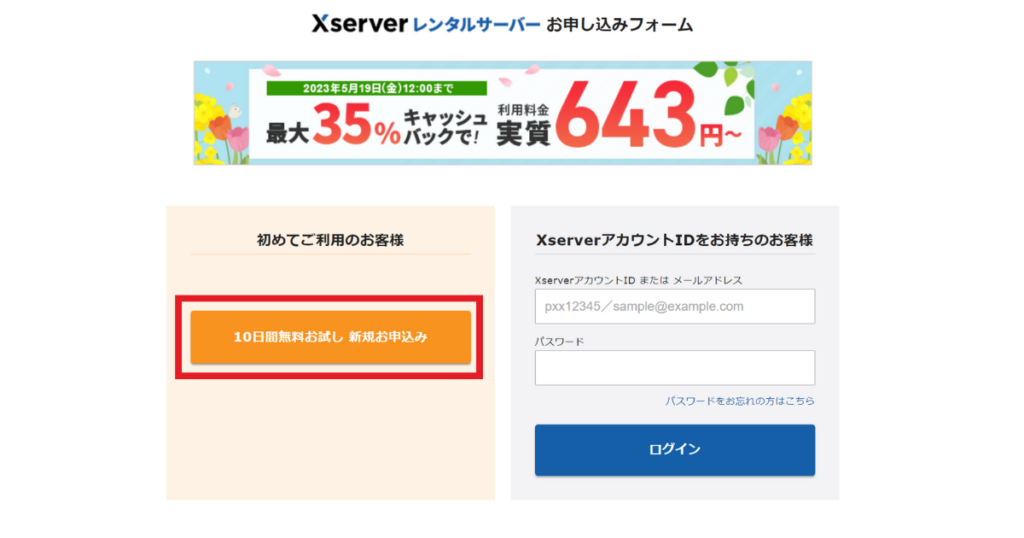
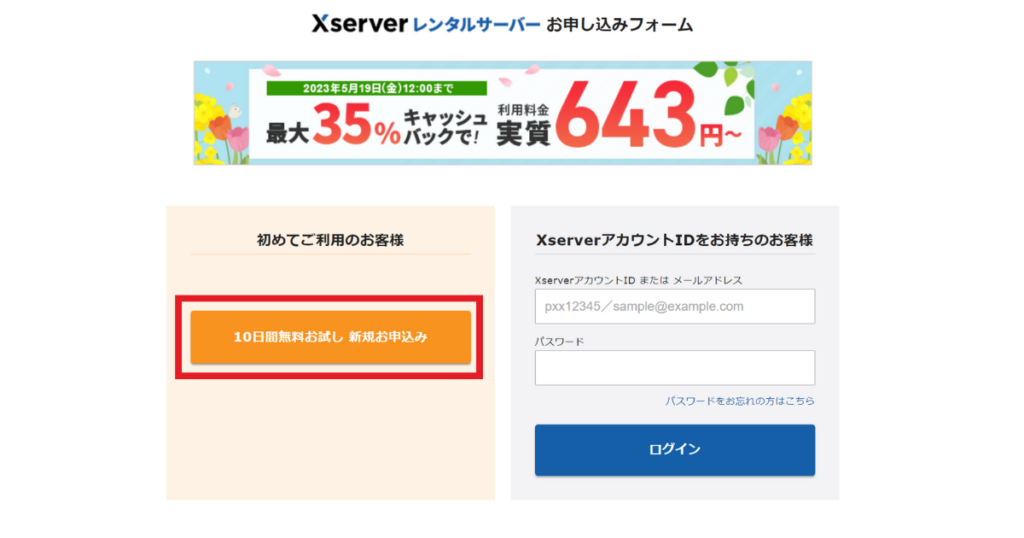
お申込み内容選択ページにきたら設定を間違えないように、説明を見ながらしっかり進めてください。
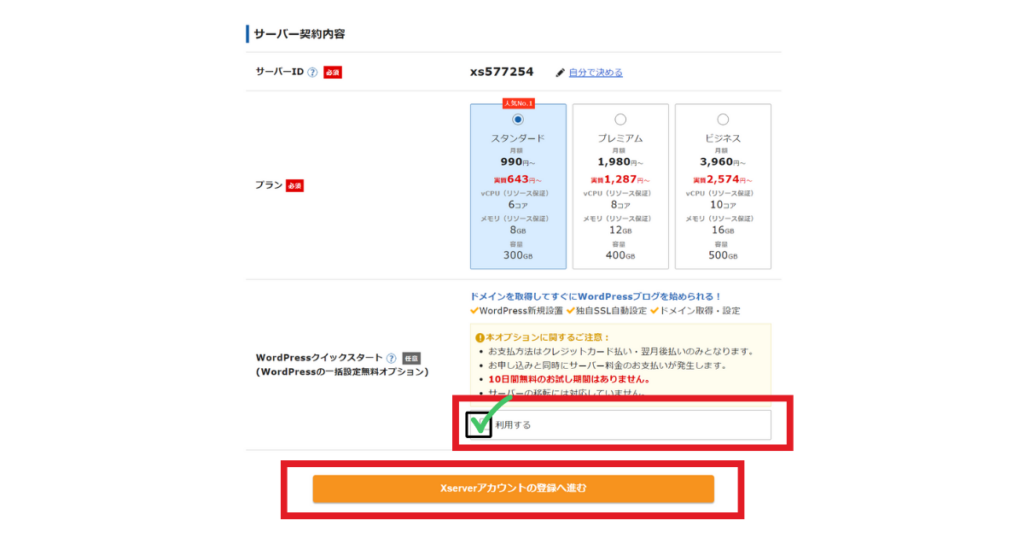
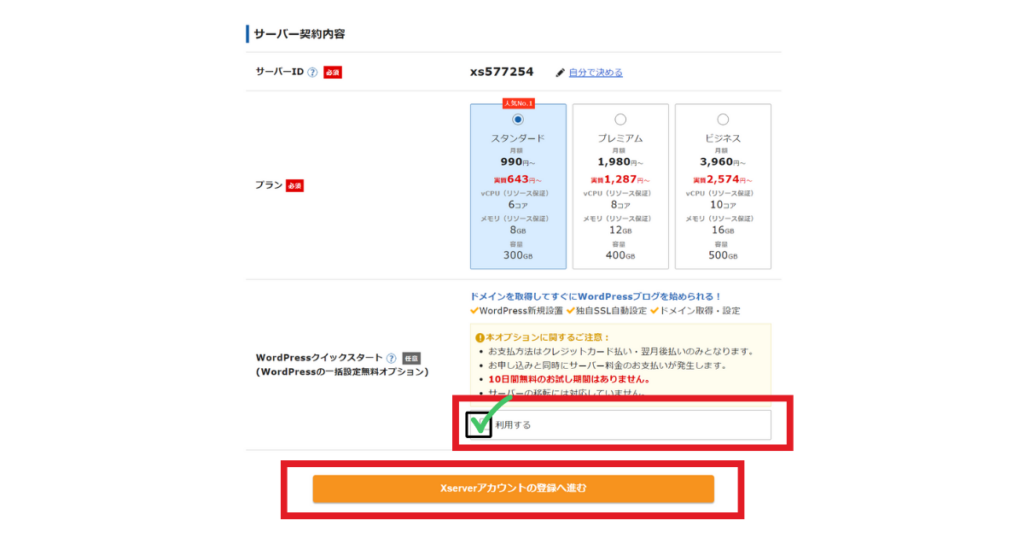
- サーバーID:そのまま変更しなくてOK
- プラン:スタンダードプランでOK
- WordPressクイックスタート:「利用する」にチェック
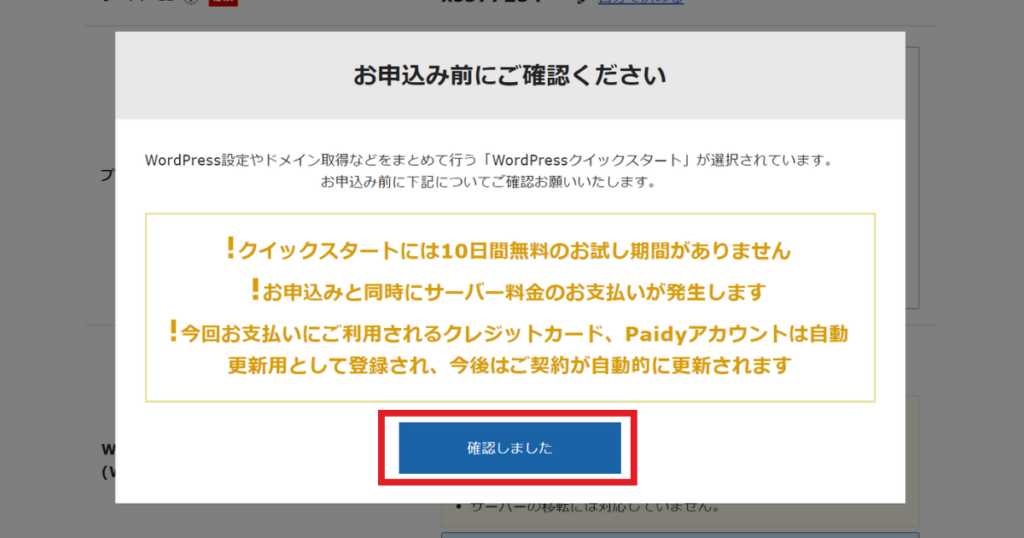
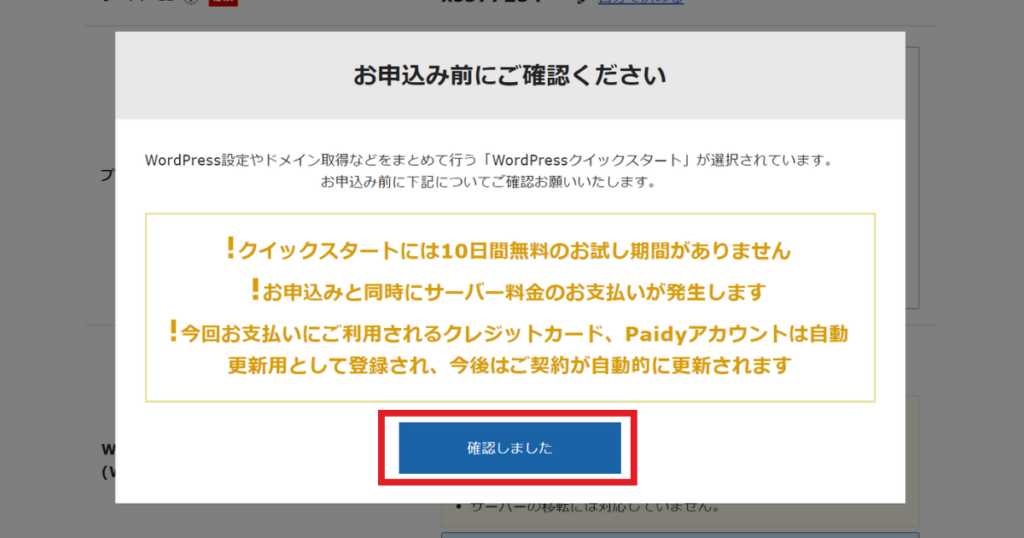
クイックスタートを利用すると上記の画面が出てきて、10日間の試用期間が使えなくなりますが、ドメインは無料なのでトータルで損はないのと手間を考えるとそのまま同意して進んでください。
【WordPressブログの始め方】ステップ② サーバーの契約期間・取得ドメイン名を設定する


ドメイン名とはネット上の住所みたいなものです。
契約期間について
契約期間は12か月契約がお得です。
・3か月契約
初期費用: 3,960円 月額換算:1,320円
・12か月契約
初期費用:13,200円 月額換算:1,100円
12か月以上でキャッシュバックなどのキャンペーンがあるので長期がおすすめです



まずは様子見という方は3ヶ月でも良いと思いますがお値段的には長い方がメリットがあります。せっかくブログを作るのなら一緒に長くコツコツと頑張りましょう!ブログは長くコツコツ積み上げる資産でもありますので、1年契約など長いスパンがおすすめです。
取得ドメイン名について
取得ドメイン名は、自分のブログのURLになります。自分の好きな英数字を入れて下さい。
ただし、ドメインは他の人と被ってしまうと利用できないので、数字を入れたり工夫をしてオリジナルURLにしましょう。
ドメイン名は後から変更できないので、注意してください。
あまりこだわらなくても良いですが、
シンプル・覚えやすい・ブログ名や発信内容と一貫性があるドメイン名がおすすめです。
分かりやすいドメインだと読者が覚えてくれるので再検索するときに便利です。
やっぱり「.com」が個人的には好きです。



ドメイン名よりも実際は記事などのコンテンツの方が重要ですのであまり悩みすぎずに行きましょう。まずは行動です!
ドメイン名の決め方を徹底解説しました!ブログの発信内容があいまいな方にもおすすめの解決法があります!
↓↓↓↓↓


【WordPressブログの始め方】ステップ③ WordPressに登録するブログ名・ユーザー名・パスワード・メールアドレスを入れる
最後に、ブログ名、ユーザー名、パスワード、メールアドレスの4つを設定します。
ブログ名は、後で変える事も出来ますので、気軽に入力しましょう。
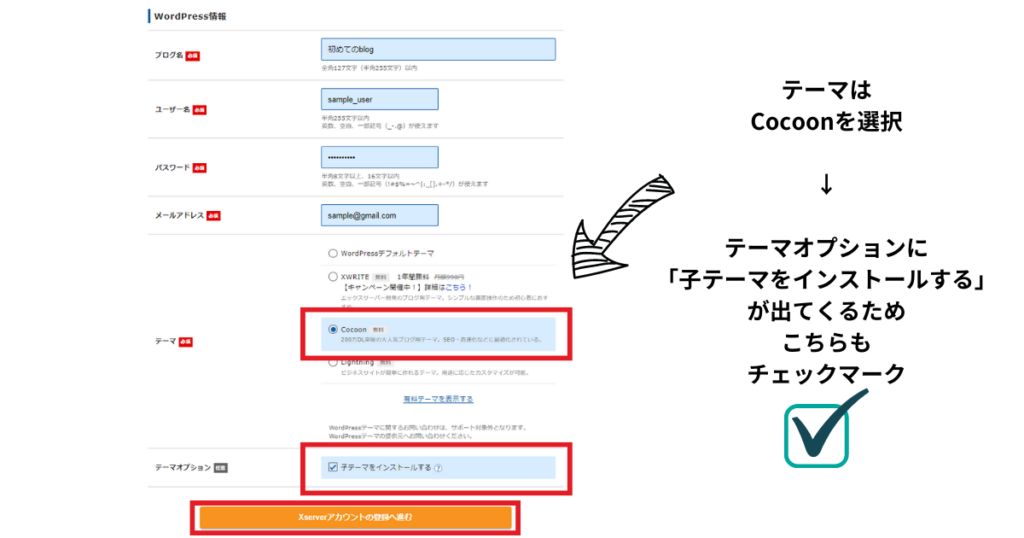
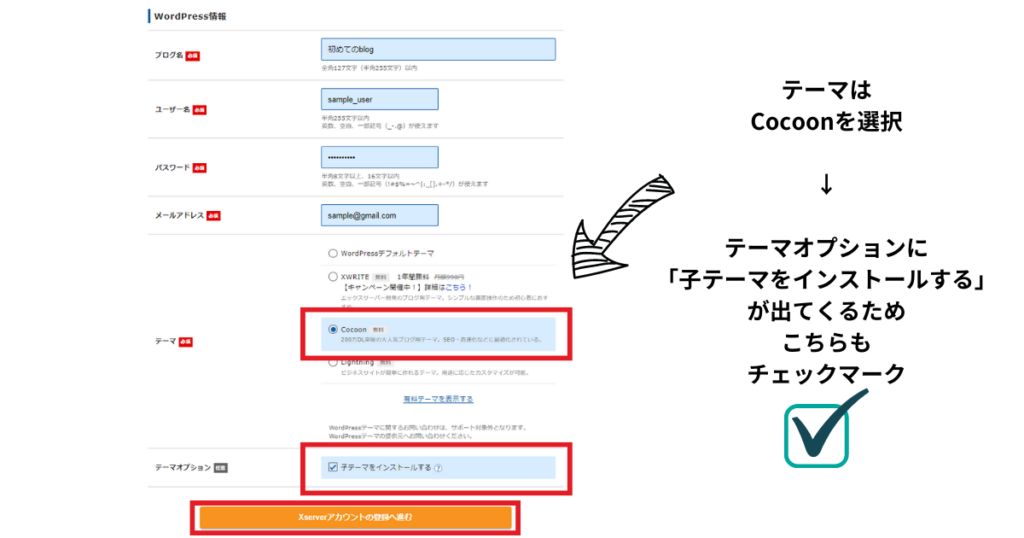



ユーザー名やパスワードはWordPressのログイン時に必要になるので、忘れずにメモを取りましょう。しっかり自分で管理できるものを入力してください。
続いて、テーマを選びますが、おすすめは無料のCocoonです。(あとから変更できますので気楽に行きましょう)
高機能かつ無料で使えるデザイン、製作者は日本の方のため、完全日本製のブログテーマになります。
Cocoon
→200万DL突破の大人気ブログ用テーマです。無料で使えますが、SEO・高速化など最適化されており、カスタマイズ性の高いテーマです。
公式サイトはこちら
テーマを選択したら、Xserverアカウントの登録に進みます。
もし有料テーマで最初から進めたい!という場合は国内人気No.1の「SWELL」という超優秀テーマを割引価格で申し込むこともできます。これは後ほどまたXserverアカウントにログインして購入もできますので、ひとまず無料テーマが無難かもしれません。
SWELLは本当に優秀なテーマですのでまたブログで特集したいと思っています。
Cocoonを選択すると、下の方の「テーマオプション」欄に「子テーマをインストールする」が出てきます。こちらはそのままチェックマークで良いです。
※子テーマとはサイトをカスタマイズする場合に必要になります。



ここまでくればあと一息です!がんばりましょう
【WordPressブログの始め方】ステップ④ エックスサーバーのアカウントを設定する
次にエックスサーバーのアカウントを設定します。これはブログのアカウントとは違って、サーバーを利用するための設定です。お客様情報の入力やお支払い情報の入力を行います。
【サーバー代の支払い情報(クレジットカード)や本名、住所、電話番号】
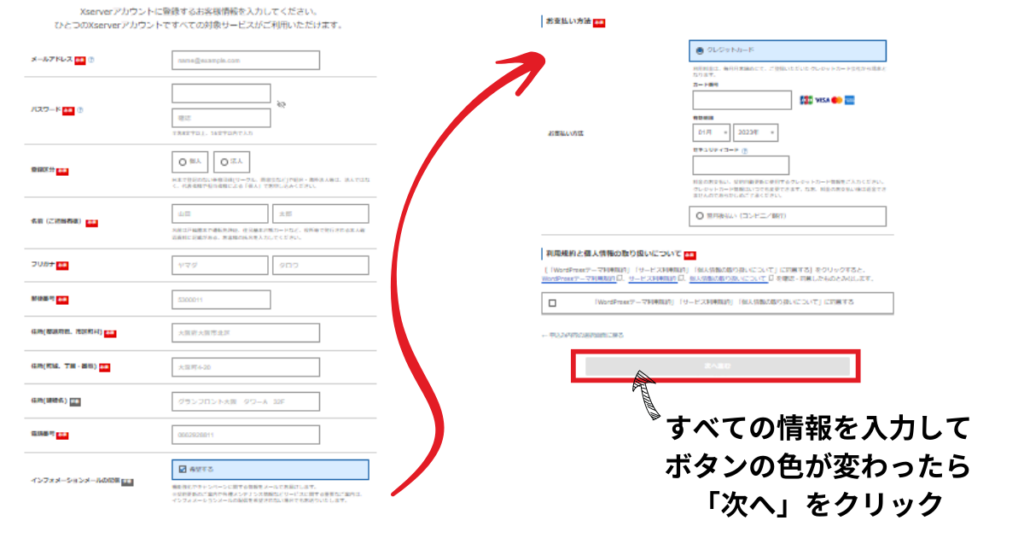
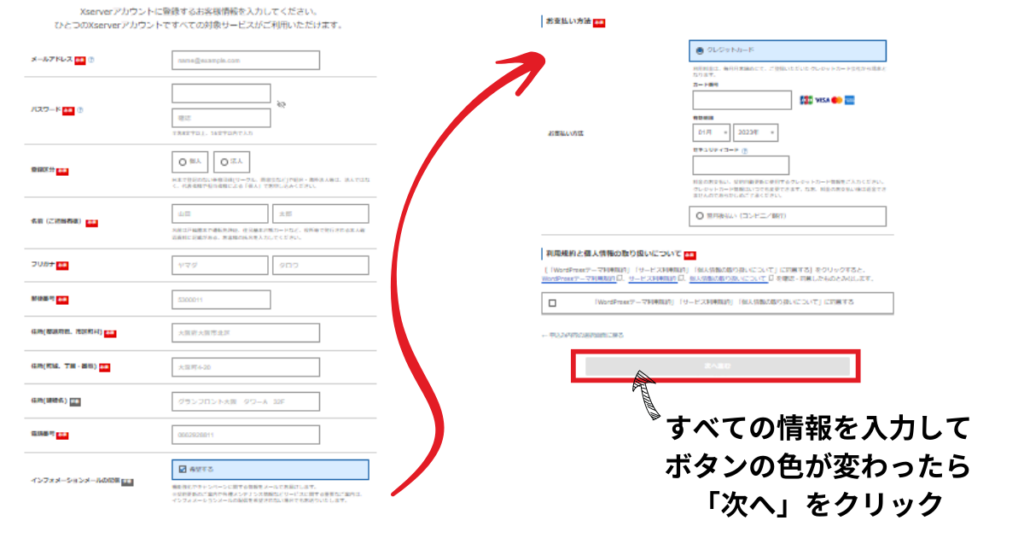



これはレンタルサーバーを利用するための情報ですので、個人情報が取られる!などのご心配は必要ないです。
今後、サーバーを乗り換えたい、契約期間を変更したいなどの時は、このアカウント情報を使いますので、忘れないようにお控えください。
「利用規約」や「個人情報の取扱いについて」を確認し、同意するにチェック後『次へ進む』をクリックします。
【WordPressブログの始め方】ステップ⑤ 電話番号認証をする
すべて登録後、メールアドレスに認証コードが送られます。
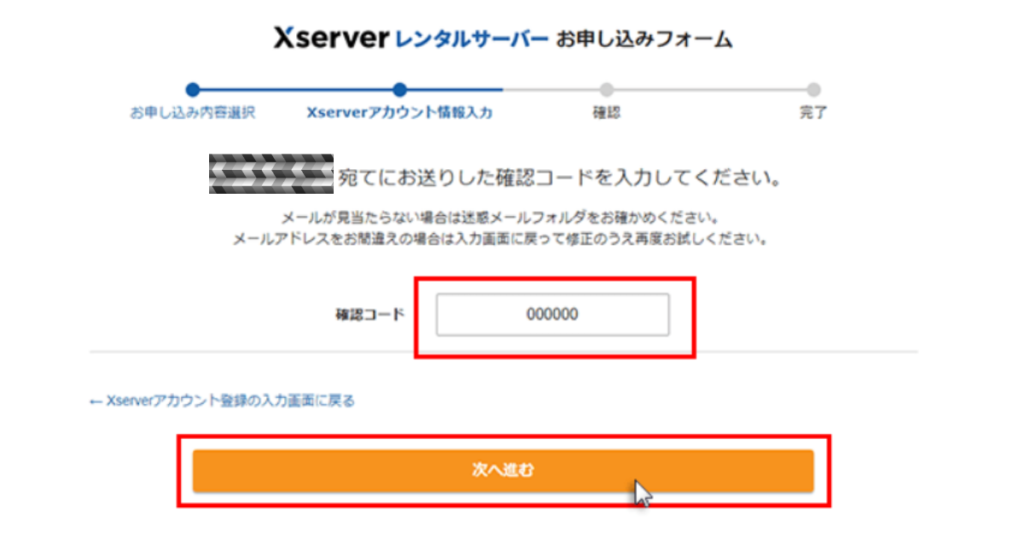
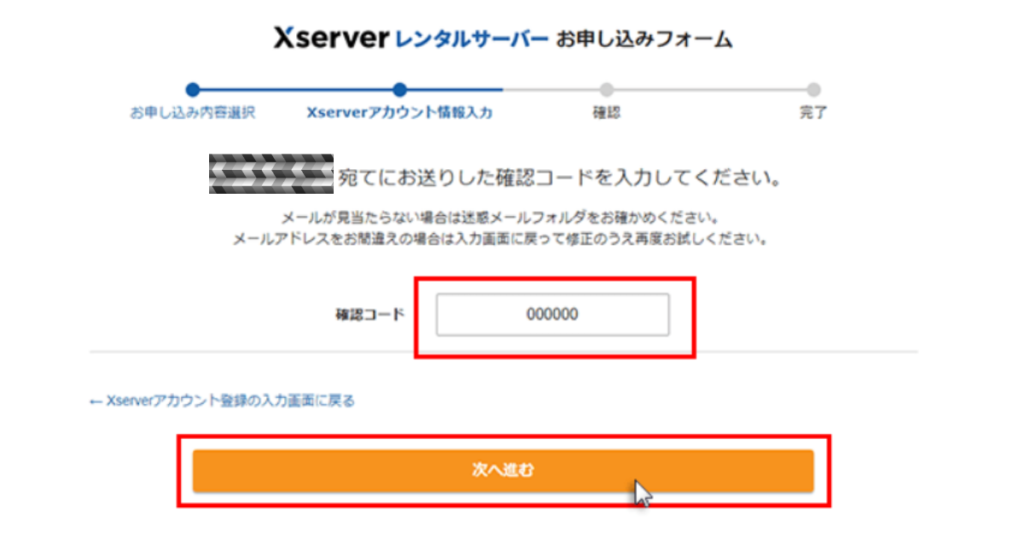
認証コードを入力し、次へ進むとSMS・電話認証へ進みます。
電話番号を入力して、取得方法を電話かSMSを選択し、認証コードを取得するをクリックします。
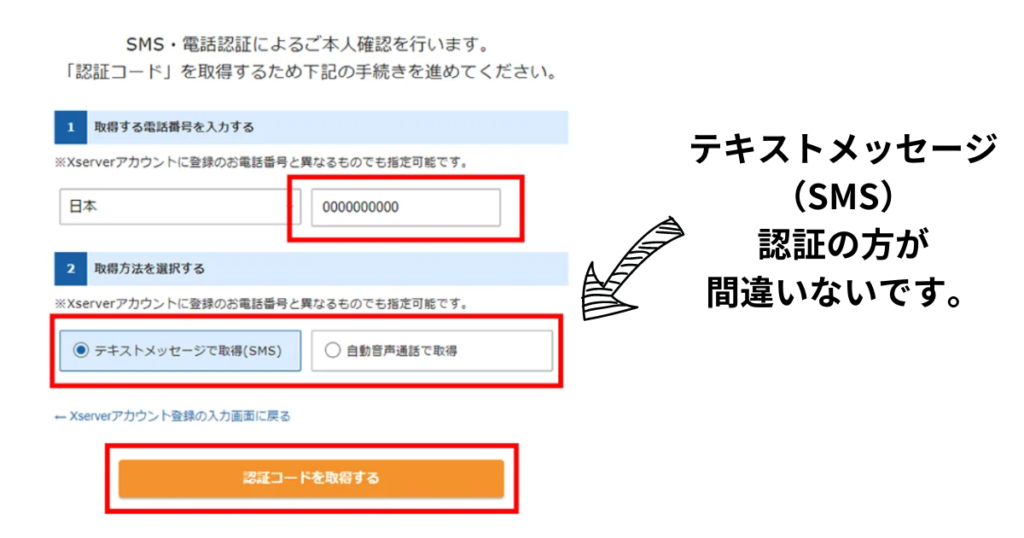
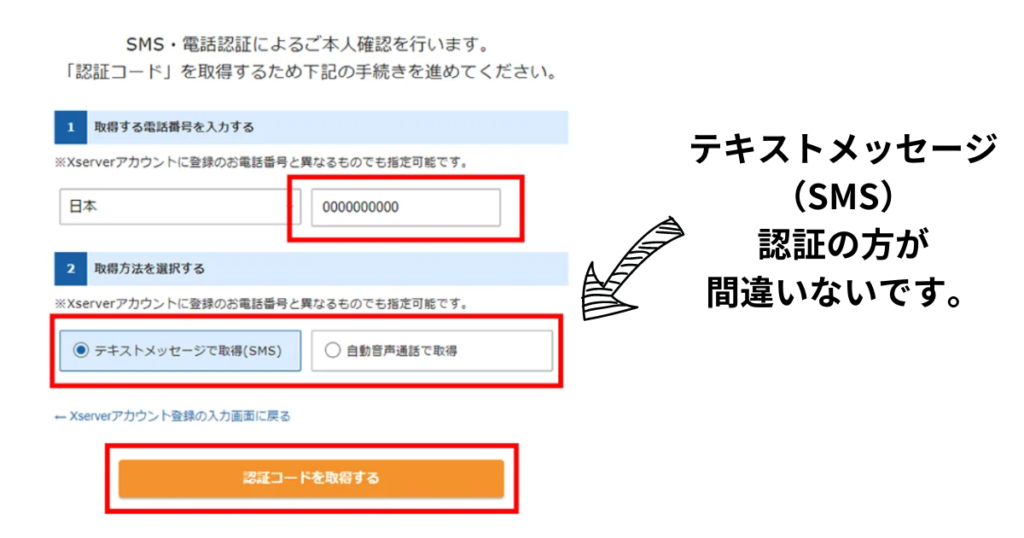
そして次の画面で、認証コードを入力し、認証して申し込みを完了するをクリックします。
最後にお申し込み完了画面に切り替われば完了です!


【WordPressブログの始め方】ステップ⑥ 設定完了メール通知の確認と待機
お申し込み完了時に即時通知される案内メールのあと、数分程度で
という件名のメールが登録メールアドレスに送信されます。
メールには、WordPressのログインURLなどが記載されています。
このメール受信後、最大1時間ほどでWordPressにアクセスが可能になるので、少し時間をおきましょう。



1時間ほど待機せずに、すぐブログURLや管理画面にログインしようとしても「ページが見つかりません」と表示されてしまいます。
設定を間違えたのか!!と不安にならなくて大丈夫です
心安らかに休憩して待ちましょう。
【WordPressブログの始め方】ステップ⑦ 設置されたWordPress管理画面にログインしてみよう
申し込み完了後、1時間~1時間半程度で、自身のサイトにログインできるようになります。
ログインは、エックスサーバーからの「【Xserverアカウント】■重要■サーバーアカウント設定完了のお知らせ 」という件名のメールに記載されている「WordPressのログイン情報」を使ってアクセスできます。
もしくは下記URLのドメイン名のところを、ご自身で設定したドメインに置き換えて検索しましょう。



たとえば、このページだと
ドメイン名のところに、zero1life.comと入力します。
アクセスして開かれた下記の画面で、ステップ③で設定したメールアドレスとパスワードを入力して下さい。
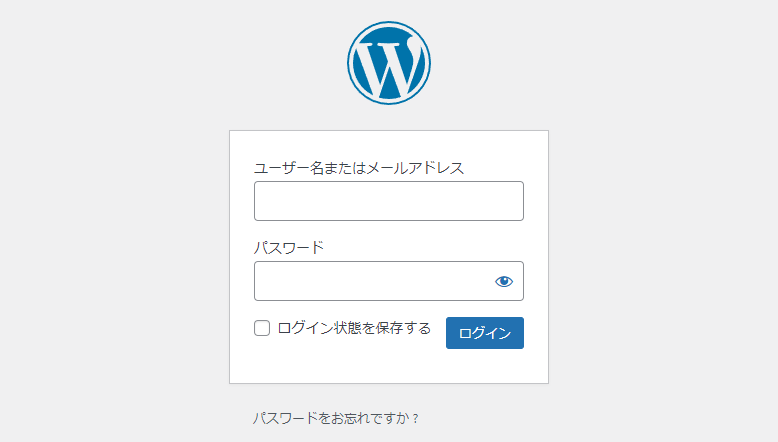
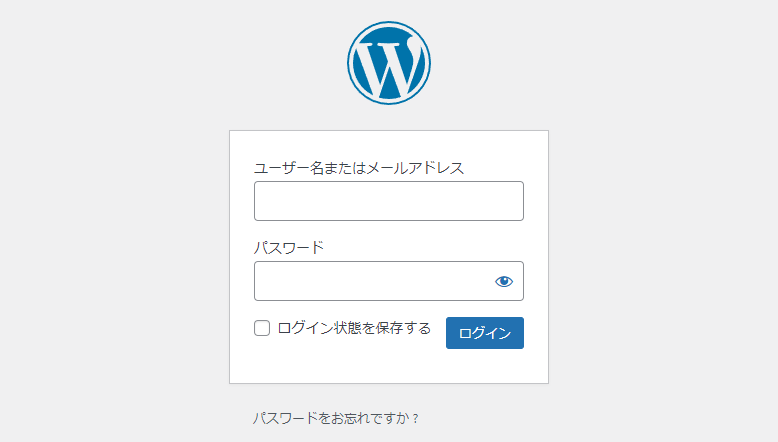
ログインして下記のような管理画面が表示されれば、完了です。
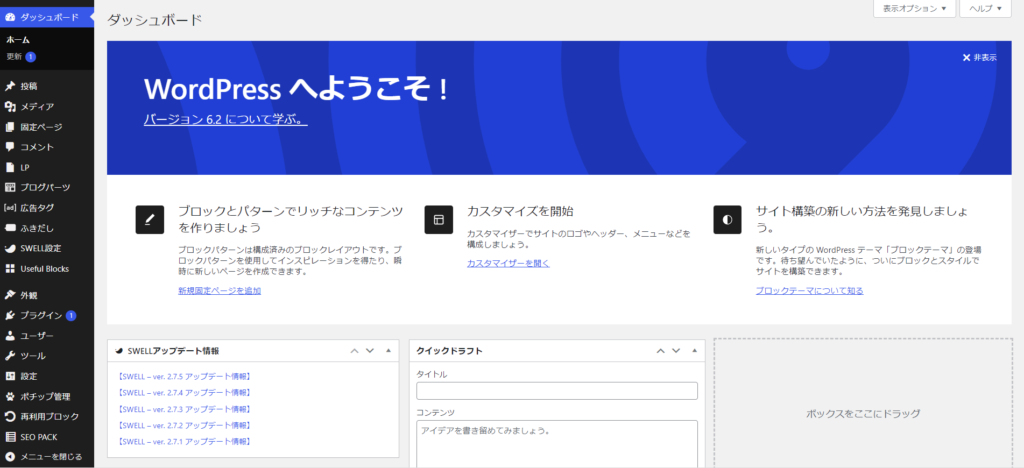
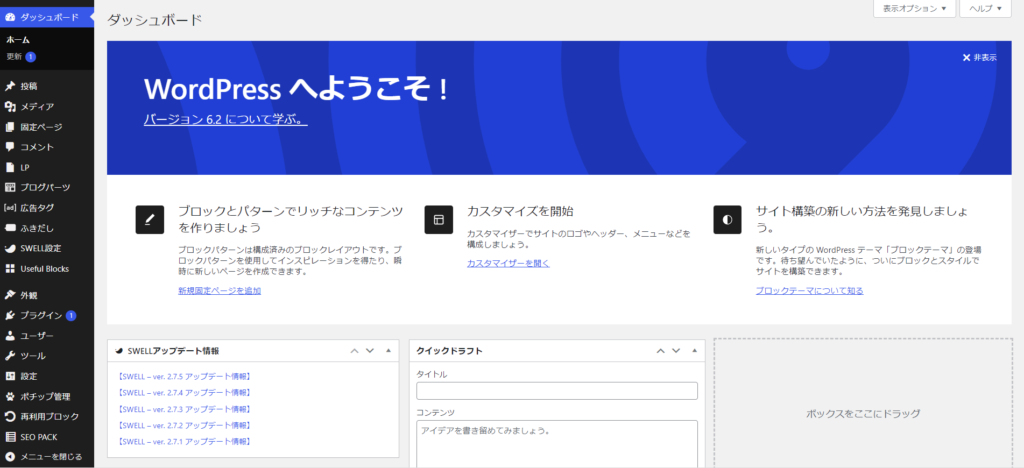



ついに始まるブロガーとしての第1歩ですね!
これでWordPressブログは完成です
お疲れ様でした!
10分程度でできると言っても、慣れない画面や文字が多いと気も使うし疲れますよね。
この次は、テーマをカスタマイズしてカッコよくおしゃれなブログしてみたり、プラグインというものを入れてみたり、セキュリティを強化したり。そして記事を書いて公開していく流れになります。
【WordPressブログの始め方】よくある質問と回答


WordPressブログにログインできない
ブログにログインできない原因としては以下が考えられます。
- ID、パスワードが間違っている
- サーバーのログインID、パスワードと混同している
- アクセスするURLが間違っている
まずは上記3点をご確認ください。
IDはメールアドレスでもOKです。



たまに私もあるんですが、パスワードが分からなくなったときなど、
パスワードの再発行は、ログイン画面下部の『パスワードをお忘れですか?』から行えますのでこちらも試してみてください。
WordPressブログ設定完了の通知がいつまで経っても送られてこない
他のメールは受信されたのに設定完了の通知だけが来ない場合、ほとんどの場合が「サービス審査中」か「設定処理中」です。通知を待っていればOKですが、もし24時間以内に通知がなければサポートに問い合わせしてみてください。
全てのメールが受信されない場合には、前述のメールアドレスが誤っているか、受信メールがスパム扱いでゴミ箱などに入っている可能性があります。確認して受信できていなければサポートにお問い合わせしてください。
WordPressブログURLアクセス時に設定待ちメッセージやエラー表示される
これらは、いずれもサーバー設定反映待ちです。設定完了通知後から最大1時間程度でアクセスできるようになります。設定反映まで気長に休憩して待ちましょう。
もし数時間待ってもアクセスできない場合にはサポートに問い合わせしてみてください。



焦らず気長に待ちましょう。待てど暮らせどというときはサポートへ。
WordPressではなく無料ブログでは始めるのはだめ?
無料ブログでももちろんブログは始められますが、これから本気で稼いでいくと考えるとデメリットが多いです。
- 広告を自由に貼れない
- カスタマイズ性がほぼない=オリジナリティが出ない
- 運営に消されたり、凍結させられるリスクも



これからブログで頑張っていこう!!という方は
時間や労力など同じリソースをかけるのであれば、WordPress一択ですね。
維持費は数千円ですので、案件を獲得できるようになればすぐにペイできると思います。
例外なく稼いでいるブロガーさんは基本WordPressです。
まとめ:WordPressブログの始め方はとても簡単!今すぐトライ


今回は10分でできるブログの始め方として、エックスサーバーのWordPressクイックスタートをご紹介しました。
初期費用はサーバーレンタル代で数千円程度かかりますが、基本的に稼ぐためにこれからブログを始める方には『WordPress』がおすすめです。
内容を簡単におさらいすると
- Xserver(エックスサーバー)のWordPressクイックスタートは10分程度でブログを立ち上げることができる
- WordPressはこれからブログを始めていくためには必須
- 実際の立ち上げ方は手順通りに初めて見てください。思っているより簡単です。
思っていたよりも簡単に始められるWordPressブログですが、やろうと思った人のうち90%の人はなんだかんだ言ってめんどくさがって始めません。
興味ある人が100人、やってみる人が10人、継続できる人は1人と言いますので実際は1%です。
まずはわずか1割のスタートを歩き出せる層に入りましょう。そして1%の継続できる層を目指しましょう。
ここまで読んでくださったということはすでに行動が始まっています。
一緒に差をつけて行動を重ねていきましょう。
最後までご覧いただきありがとうございました!
こちらもブログを始めるにあたりおすすめです↓↓


>>【初心者必見!】初めてのブログで悩むドメイン名の決め方と解決方法







